Cara Menghubungkan Android ke TV Dengan Mudah dan Tepat



BATU, iNews.id - Terpikir untuk menghubungkan HP Android ke layar yang lebih besar? Kakak bisa melakukan hal ini dengan mudah untuk menjalankan fitur di dalamnya dengan lebih leluasa. Misalnya untuk menonton film, bermain game, belajar, sampai presentasi.
Menikmati berbagai hiburan di layar yang lebih besar merupakan suatu kepuasan tersendiri. Mungkin Kakak juga ingin mencobanya, namun masih bingung caranya. Padahal, ada beberapa cara yang bisa dilakukan untuk menghubungkan Android ke TV, apa sajakah itu?

Cara menghubungkan Android ke TV selanjutnya adalah menggunakan metode screen mirroring. Cara ini mengharuskan Kakak menggunakan aplikasi Google Home. Adapun langkah-langkah yang bisa diikuti adalah sebagai berikut:
Apakah Kakak pernah mendengar Chromecast? Pada dasarnya, ini adalah sebuah perangkat yang memungkinkan smartphone Android terhubung ke Televisi. Chromecast merupakan salah satu produk dari Google. Berikut langkah-langkah mudah yang bisa dilakukan:

Metode ini termasuk yang banyak digunakan karena kepraktisannya. Kakak bisa menggunakan converter untuk menghubungkan Android ke TV. Sayangnya, metode ini memiliki kekurangan karena menggunakan kabel. Artinya, jarak antara HP Android dan TV akan lebih terbatas.

Cara penggunaan converter ini sangat mudah dan tidak ribet. Caranya adalah dengan menghubungkan port USB-Type C di smartphone Android dengan HDMI yang ada TV. Tidak perlu menunggu lama, Kakak akan mendapati tampilan Android di layar TV.
Pada dasarnya, cara penggunaannya tidak jauh berbeda dengan converter USB-C ke HDMI. Hal yang membedakannya adalah port yang digunakan adalah tipe Micro USB.
Seperti yang telah diketahui, jenis adaptor seperti ini biasanya digunakan untuk mengisi daya ponsel. Dengan demikian, Kakak tidak perlu khawatir nantinya smartphone Android mengalami habis baterai.
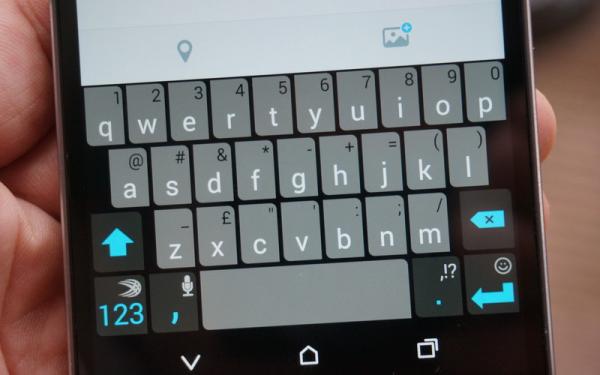
Nah, metode ini bisa dipilih bagi Kakak yang sudah menggunakan smartTV. Pengguna bisa memanfaatkan aplikasi DLNA agar bisa menghubungkan Android dengan TV tanpa ribet. Pada dasarnya, DLNA merupakan protokol untuk melakukan streaming dengan layar lebih besar.
Kakak bisa menemukan berbagai aplikasi DLNA dengan mendownloadnya terlebih dahulu di Playstore. Di antaranya adalah Plex, Localcast, VLC, dan lain sebagainya.
Beberapa cara menghubungkan Android ke TV di atas bisa dicoba agar Kakak bisa menikmati berbagai hiburan dengan seru. Pilihlah metode yang sekiranya paling mudah untuk menghubungkan ponsel ke TV.

Itulah cara menghubungkan android ke TV dengan mudah dan tepat. Semoga berguna dan bermanfaat!
Editor : Supriyono












